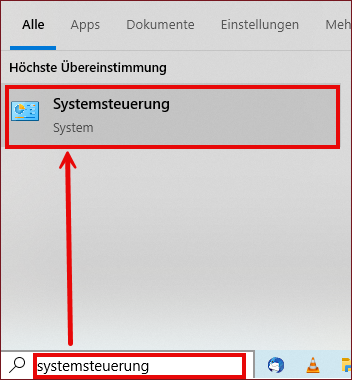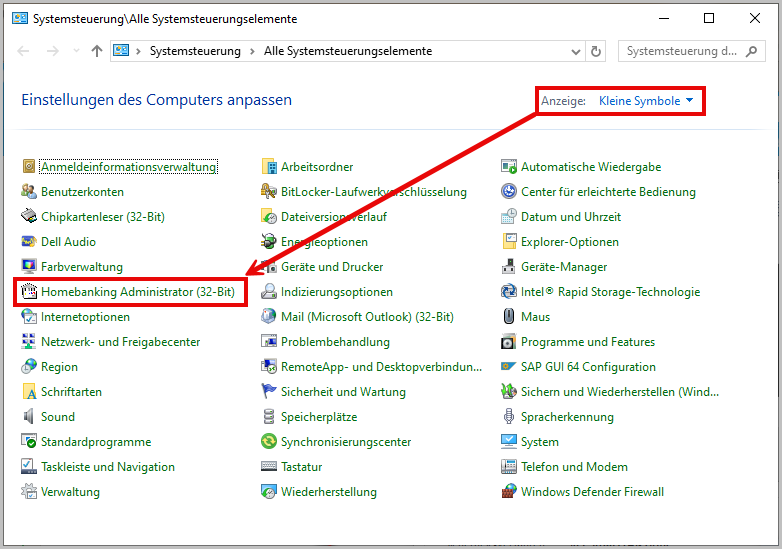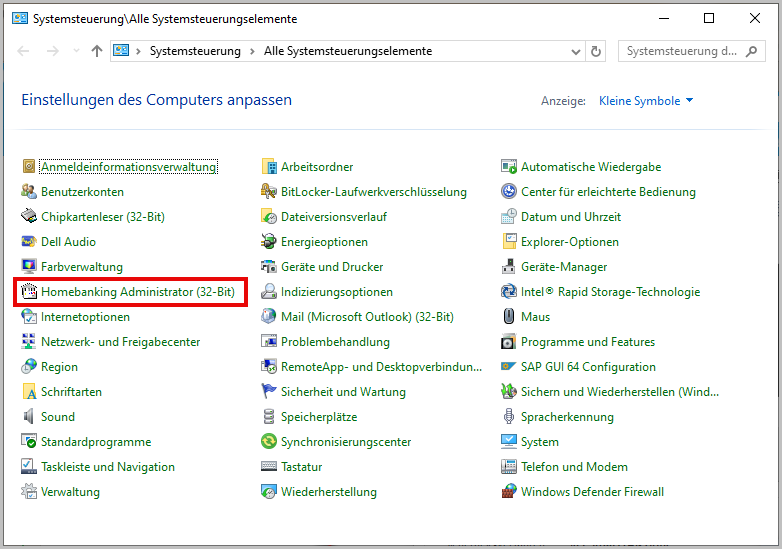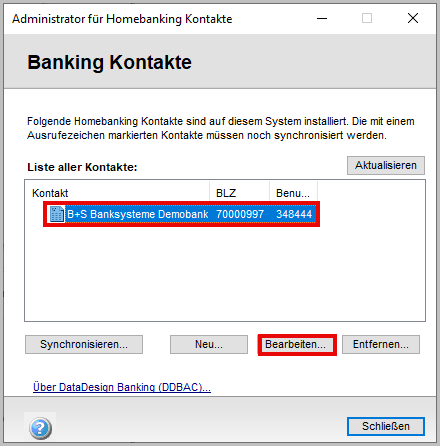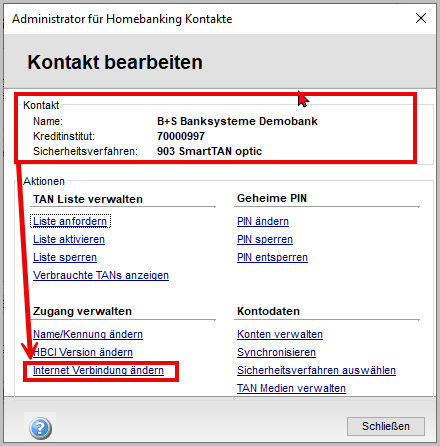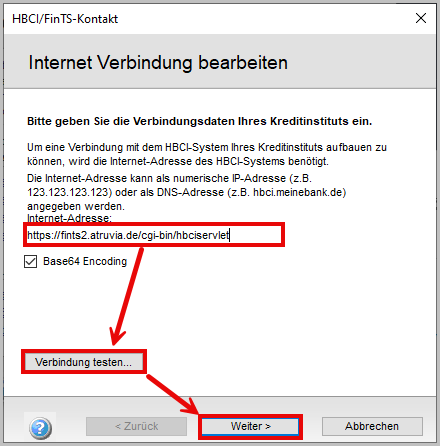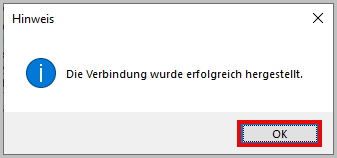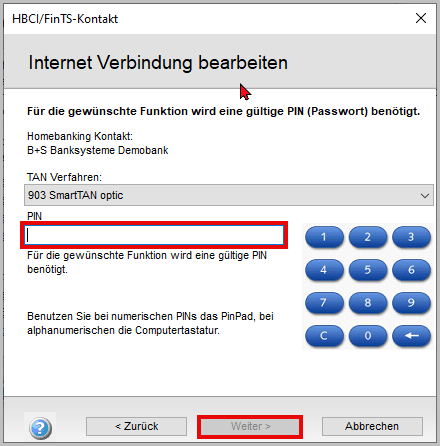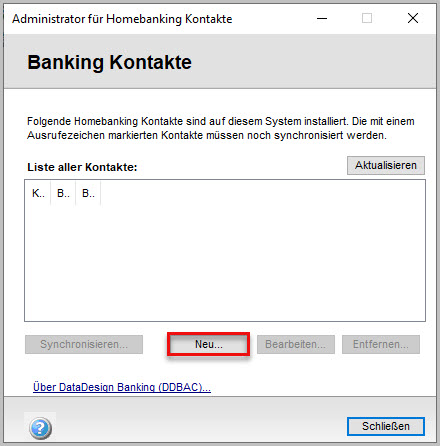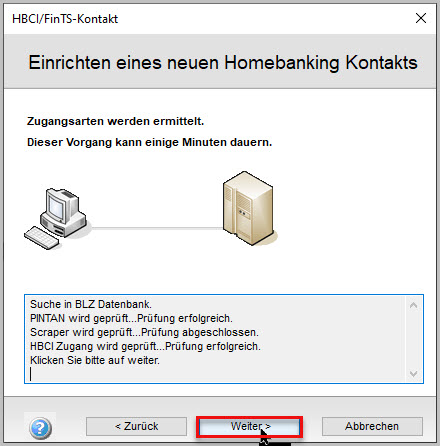Vorgehen
1. Aktualisieren Sie Ihren Homebankingkontakt über das DDBAC-Modul
Aktualisieren Sie Ihren Homebankingkontakt.
Mit dem nun aktuellen DDBAC-Modul werden die entsprechenden Anpassungen (Austausch der Serveradresse) beim Zugriff auf den Bankserver automatisch vorgenommen. Dieses Vorgehen ist Standard, so dass Sie vom Wechsel der Serveradresse nichts mitbekommen. Dies geschieht im Hintergrund. Wichtig: Halten Sie daher das DDBAC-Modul immer aktuell.
2. Sie erhalten beim Abruf der Kontoauszüge oder beim Überweisen eine Meldung
Wenn Sie nach dem Einspielen der neuen Version des DDBAC-Moduls unter 1. Meldungen wie die folgenden oder ähnliche erhalten, dann konnte, die im Homebankingkontakt hinterlegte Serveradresse, nicht ausgelesen werden. Hinterlegen Sie in diesem Fall die Serveradresse manuell.
Meldung 1: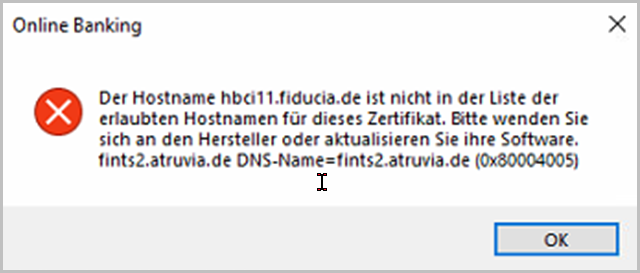
Meldung 2: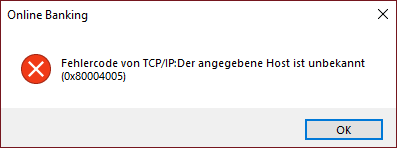
Meldung 3: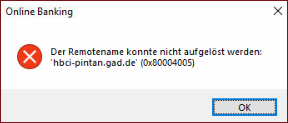
Vorgehen
Hinterlegen Sie die neue Server-Adresse händisch:
3. Homebankingkontakt löschen und neu anlegen
Wenn das Vorgehen unter 1. und 2. nicht hilft, dann löschen Sie den Homebankingkontakt und erstellen Sie ihn neu.